Comme vous l’avez sans doute remarqué, les montres connectées deviennent très à la mode ces derniers temps, depuis que Samsung a lancé sa fameuse « Samsung Gear ». Pourtant, de nombreux modèles existaient bien avant. Parmi ces modèles, il en existe de bien mieux, et bien moins chères :p
Le modèle dont je vais vous parler aujourd’hui est la Metawatch, qui pourrait un peu s’apparenter à la Pebble, pour ceux qui connaissent cette dernière, du fait qu’elle avait été lancée à l’origine sur via un projet Kickstarter, et qu’elle est ouverte aux développeurs. Il existe en effet un SDK mis à disposition gratuitement pour développer de nouvelles applications.
Elle m’a été gentiment prêtée par la boutique en ligne « La Montre Bleue« , spécialisée comme son nom l’indique dans les montres connectées de toutes sortes.
[toc title= »Sommaire »]
I. Présentation
Metawatch possède à son catalogue plusieurs modèles de montres connectées, mais qui embarquent toutes le même système. La MetaWatch Strata, que nous verrons aujourd’hui, est une montre connectée iPhone principalement (bien quelle fonctionne avec quelques smartphones android). Se connectant en Bluetooth 4, il faudra posséder un smartphone récent (à partir de l’iPhone 4S et supérieur, donc). Son design, reprenant les classiques bracelets en plastique et cadran métal, fait très « sport » et lui donnent un look sympa et robuste:
Elle existe même en plusieurs couleurs, pour s’adapter aux gouts de chacun: orange, bleue, verte, et bleue « carrelée ».
Ayant des poignets un peu « fins », je me méfie toujours de ce type de montre, qui fait vite très gros au poignet, et se fait vite remarquée. Mais la Metawatch conserve des dimensions tout à fait correctes (un écran de 42 mm x 42 mm x 14 mm), et se fait finalement vite oubliée avec ses 60g. Un très bon point !
Petite originalité sur cette montre par rapport à ses concurrentes: l’écran. Celui-ci fonctionne comme un miroir (Polymer Network LCD technology), ce qui surprend au départ, mais se révèle vite pratique, l’écran étant parfaitement lisible même à l’extérieur ! Sans compter que ce type d’écran est peu gourmand en énergie, ce qui contribuera fortement aux 7 jours d’autonomie de la montre :D La seconde originalité de cet écran est qu’il n’est pas tactile. En effet, le contrôle des fonctions se fera à l’aide des 6 boutons disponibles sur le côté de la montre (trois de chaque côté). Assez facile à utiliser, même si la tendance est à l’écran tactile, ce mode d’utilisation se révèle très pratique.
Avec la montre est fourni un chargeur. Il s’agit en fait d’une pince:
L’arrière de la montre dispose de quatres petits connecteurs:
La pince viendra simplement se positionner dessus. A l’autre bout, une simple prise Usb pourra venir se connecter sur un pc ou le chargeur de votre smartphone pour recharger la montre:
Là aussi, le principe est très simple.
Passons maintenant à son utilisation.
II. Utilisation
De base, les fonctionnalités de la montre seront bien sûr limitées. Un menu permettra simplement de régler le mode mirroir (blanc sur fond noir ou noir sur fond blanc), le rétroéclairage, afficher les secondes, ou encore activer le bluetooth:
Un autre menu permettra de vérifier la version de la montre, les fonctions activées, et le niveau de la batterie:
Comme il s’agit d’une montre connectée, tout l’intérêt réside bien sûr dans une connexion avec un smartphone, récent, de préférence un iPhone 4S ou supérieur, comme je le disais précédemment. Ayant un iPhone 4, donc pas équipé de Bluetooth 4, j’ai dû emprunter celui d’un ami pour faire mes tests…
Il faut donc commencer par installer l’application Metawatch disponible gratuitement sur l’AppStore:
Ensuite, il faut appairer la montre à son iPhone en bluetooth:
A partir de là il est possible de lancer l’application Metawatch précédemment installée. La première fois, un petit guide explique les différentes fonctionnalités. L’application est en anglais, mais ne pose pas vraiment de soucis de compréhension:
Une fois le petit guide passé, on peut donc commencer à personnaliser sa montre. La montre dispose de quatres écrans qui peuvent défiler et être personnalisés à l’aide de widgets.
Ces écrans sont représentés dans l’application. La moindre modification d’un écran dans l’application se répercute instantanément sur celui de la montre. C’est du live.
Dans l’application, on peut donc sélectionner un widget déjà présent, pour le personnaliser ou le retirer:
Dans le cas de l’affichage de l’heure sur tout l’écran, on peut par exemple choisir entre ces types d’affichages:
Ce qui donne sur la montre:
Mais on peut tout à fait scinder l’écran en plusieurs parties pour afficher différentes informations via quatre widgets différents.
En effet, différents widgets sont disponibles, pour afficher l’heure, mais également la météo, l’horoscope, le cours de la bourse, l’état de la batterie du téléphone, etc…
A droite de chaque widget est affichée la forme de celui ci et la place qu’il occupe à l’écran: ce peut être tout l’écran, la moitié, ou juste un quart.
Exemple avec trois widgets:
Ou ici quatre:
Comme la montre dispose de quatre écrans qu’on peut afficher facilement à l’aide d’un simple bouton, il est possible d’afficher différentes informations selon ses besoins.
Ces informations sont bien sûr mises à jour automatiquement depuis le téléphone, que ce soit la météo en fonction de votre position géographique, vos rendez vous depuis votre calendrier, ou encore le cours de la bourse depuis internet.
Une autre fonctionnalité sympa est la possibilité de piloter sa musique:
Bon, la photo ici n’est pas très parlante car mon ami n’avait pas de musique sur son iPhone :/ Sinon cet écran affiche les albums, artistes, et titres de morceaux disponibles sur le smartphone. A l’aide des boutons il est donc possible de sélectionner le morceau à lire, lancer ou mettre sur pause la lecture, ou encore régler le volume. Très pratique par exemple quand on fait par exemple un footing, cela permet de gérer sa musique sans avoir à sortir le téléphone de sa poche. Accessoirement, cela permet aussi de retrouver son iPhone en lancant la lecture dessus pour le repérer :p
Ces fonctions sont très sympas. Mais la fonction qui m’intéresse particulièrement sont les notifications: il est possible en effet d’être notifié d’un appel, d’un SMS, ou d’autres évènements comme un mail, Twitter, ou encore Facebook. Pour cela, il faudra simplement penser à activer les notifications dans le paramétrage Bluetooth de la montre, sur l’iPhone:
Ensuite, dans l’application, on pourra activer les notifications qu’on souhaite recevoir:
Je n’ai pas pu tester Facebook et Twitter, l’iPhone de mon ami étant sous iOS 6. Mais les notifications d’appels, SMS, et même les mails fonctionnent très bien. L’application supporte même les comptes Gmail, qu’il suffira de configurer:
Une fois les alertes activées, elles se manifestent par un message et une vibration de la montre si on a activé la fonction.
Un appel téléphonique affichera le nom du correspondant s’il est connu, sinon le numéro de téléphone:
Pour ma part, les notifications m’intéressaient particulièrement pour la communication avec ma maison: la plupart des box domotiques peuvent en effet aujourd’hui envoyer des notifications, que ce soit par mail, SMS ou parfois même twitter. Exemple ici avec ma box eedomus qui m’informe que l’alarme vient d’être activée:
Cette possibilité est vraiment intéressante, car là aussi, plutot que de sortir mon smartphone, je recois l’info directement à mon poignet. Ma maison peut donc me communiquer les informations que je lui ai demandées, avec beaucoup moins de risque de les louper. Dans ce cadre, la MetaWatch fait parfaitement son travail ! Une fonctionnalité simple, mais que je trouve vraiment intéressante dans le domaine de la domotique.
III. Conclusion
Les fonctions de la MetaWatch peuvent paraitre basiques par rapport à une Samsung Gear, par exemple, qui possède un système Android complet et peut donc recevoir différentes applications. Mais les usages et le prix ne sont pas les mêmes. Le prix est de « seulement » 149€, ce qui en fait une montre connectée très accessible, même si elle ne se trouve pas très loin d’une Sony Smartwatch 2 (169€), qui dispose elle d’un écran couleur et tactile. Mais en plus de ce prix légèrement inférieur, elle dispose d’arguments intéressants:
- une autonomie d’une bonne semaine, ce qui permettra de la recharger tranquillement le week end par exemple
- un écran « mirroir » très net même à la lumière du jour, ce qui n’est pas toujours le cas des autres écrans
- sa compatibilité aussi bien iPhone qu’Android
- un SDK mis à disposition et une communauté importante
Ce dernier point est très important, car ce type de communauté permet de faire évoluer un produit de facon très intéressante, en y ajoutant des fonctionnalités qui n’étaient pas prévues au départ. Certains ont même commencé à y ajouter des contrôles domotiques, comme ce développeur:
Bref, les possibilités sont ouvertes.
Si cette montre connectée vous intéresse, la boutique La Montre Bleue vous offre 10€ de remise avec le code REDUC_MAISON_DOM, ce qui vous la fera à 139€ au lieu de 149, avec livraison gratuite. Une super idée de cadeau pour Noel ;-)










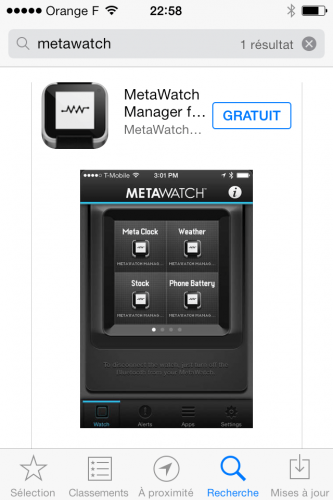

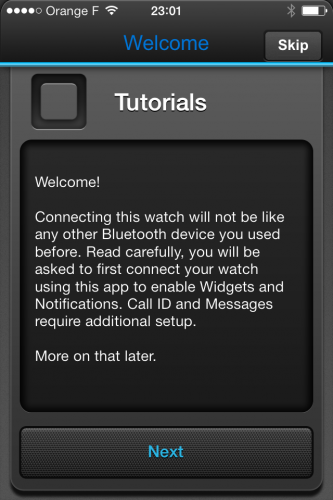
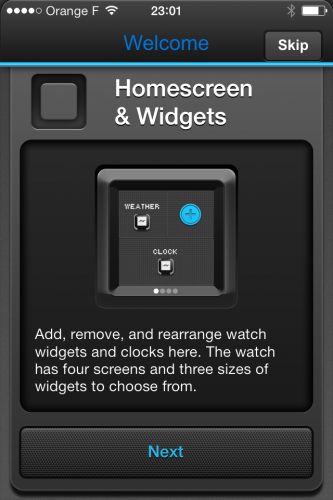
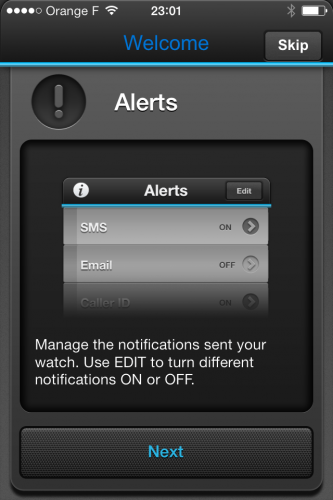
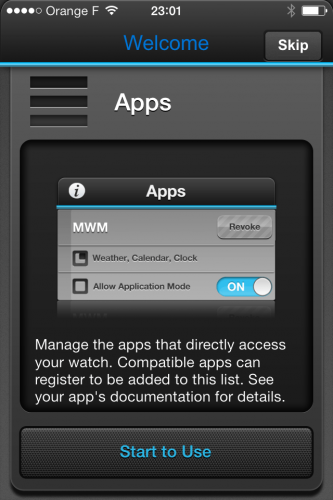
















0 réaction